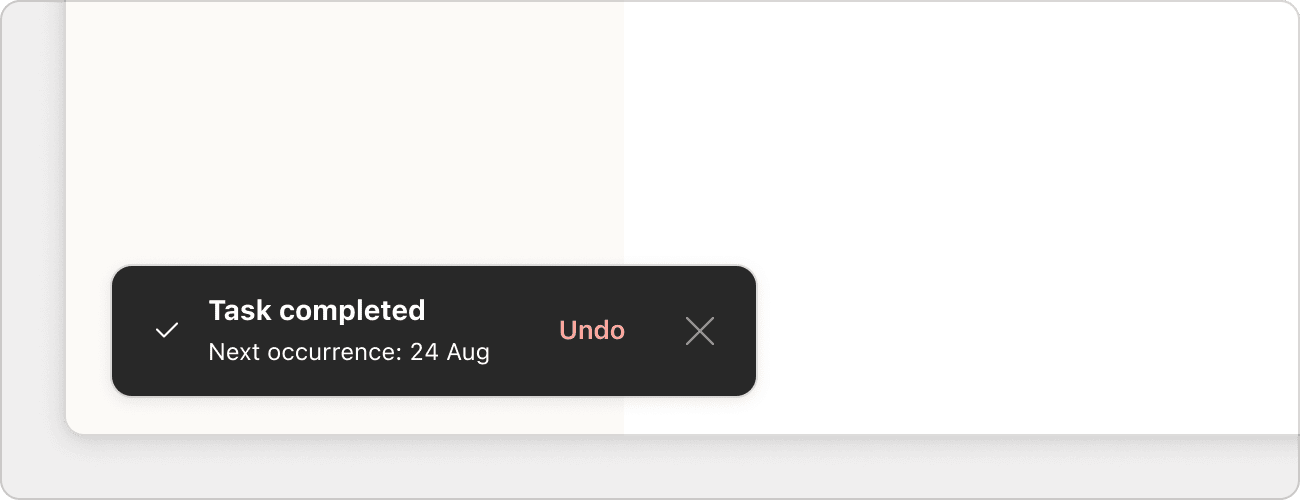Quando a tarefa com uma data recorrente é concluída, ela automaticamente muda para a próxima data sem nenhuma ação extra necessária da sua parte.
Concluir uma tarefa com uma data recorrente
Para concluir uma tarefa com uma data recorrente, clique ou toque no ícone de círculo ao lado da tarefa.
Embora a tarefa não apareça na lista de tarefas concluídas em um projeto, ela fica registrada no registro de atividades.
Concluir uma tarefa atrasada
Quando você agendar sua tarefa para recorrer todo! dia ou todo dia, a data muda conforme o vencimento no qual você a concluiu.
Se a sua tarefa estava agendada para ontem e você a concluiu hoje, ela não será movida para hoje, e sim para amanhã.
Concluir uma tarefa reagendada
Quando uma tarefa com data recorrente é manualmente reagendada e você a conclui, ela pula todas as ocorrências entre agora e quando a tarefa foi manualmente agendada.
Veja um exemplo:
Imagine que hoje é dia 1º de novembro de 2000 e a tarefa tem vencimento a cada dia 1º de dezembro.
Se ela for remarcada para o dia 5 de janeiro e concluída antes ou naquela nova data, isso concluí a próxima ocorrência. A próxima ocorrência de 5 de janeiro será em 1º de dezembro de 2021.
Agora a tarefa tem data está agendada para 1º de dezembro de 2002.
Concluir uma tarefa com prazo
Quando você conclui uma tarefa recorrente com um prazo, a data recorrente será alterada para a próxima ocorrência, mesmo que você tenha passado o prazo. A recorrência termina quando você especificar a data final (por exemplo: todo dia até 31 de janeiro) ou quando você concluir uma tarefa para sempre. No entanto, o prazo irá desaparecer da visualização de tarefa após a data especificada.
Veja um exemplo:
Você criou uma tarefa do Todoist chamada "Trabalhar nos consertos em casa todo dia às 10h {15 de fev}". A tarefa irá recorrer todos os dias, com vencimento às 10h e prazo no dia 15 de fevereiro. Quando você concluir esta tarefa, a ocorrência irá mudar, mas o prazo não será removido.
No dia 15 de fevereiro, o prazo será removido da visualização de tarefas. Entretanto, a data recorrente da tarefa será alterada até você a concluir definitivamente.
Concluir para sempre uma tarefa com uma data recorrente para sempre
Para concluir uma tarefa e não atualizar a data para a próxima ocorrência:
- Clique na tarefa para abrir a visualização dela.
- Clique no ícone dos três pontinhos.
- Clique em Concluir para sempre.
Desfazer a conclusão de uma tarefa com uma data recorrente
Quando você concluir uma tarefa com data recorrente, um pop-up de Desfazer irá aparecer na parte inferior esquerda do Todoist. Este pop-up dura por apenas alguns segundos.
Clique em Desfazer se você decidir não concluir a tarefa. A data recorrente mudará de volta para o que era antes de ser concluído.
Se você concluiu uma tarefa e a opção Desfazer não estiver mais visível, não será mais possível revertê-la.
Obter ajuda
Se você concluiu uma tarefa com data recorrente, mas houver algum problema com a recorrência, entre em contato conosco. Nós — Marco, Sergio, Stef ou qualquer outro de nossos 14 colegas — iremos ajudar você a resolver o problema.